Amazon's MMO New World heeft een zeer boeiend en diepgaand systeem dat gamers aantrekt om het spel te spelen. Maar er zijn bugs en technische ongelukken, zoals constant bevriezen, die u kunnen frustreren.
New World heeft wel een ondersteuningsservice, maar ze ervaren lange wachttijden bij het verbinden met een medewerker voor New World-vragen, maar je bent niet de enige, er zijn oplossingen die we van gamers hebben verzameld die je kunnen helpen het probleem op te lossen.
Probeer deze oplossingen:
Je hoeft ze niet allemaal te proberen; werk je een weg door de lijst totdat je degene vindt die voor jou werkt.
- Update uw grafische driver
- Controleer de integriteit van gamebestanden
- NVIDIA-stuurprogramma terugdraaien
- Onderklok je GPU-kern
- Verlaag je grafische instellingen
- Reset uw systeem zonder gegevens te verliezen
- Verplaats de bestanden naar de SSD-schijf
Oplossing 1: werk uw grafische stuurprogramma bij
De constante bevriezing kan wijzen op een probleem met het stuurprogramma. Als uw stuurprogramma is bijgewerkt, kan dit het bevriezingsprobleem veroorzaken. We raden u aan uw stuurprogramma altijd up-to-date te houden voor de beste in-game prestaties.
Zowel NVIDIA als AMD hebben de Nieuwe Wereld-compatibele GPU-driver , kunt u uw grafische stuurprogramma handmatig bijwerken door naar de website van de fabrikant te gaan ( NVIDIA / AMD ), zoek het laatste juiste installatieprogramma en installeer het stap voor stap.
Maar als u niet de tijd of het geduld hebt om handmatig te installeren, kunt u dat automatisch doen met Bestuurder eenvoudig .
- Voer Driver Easy uit en klik op de Nu scannen knop. Driver Easy scant vervolgens uw computer en detecteert eventuele probleemstuurprogramma's.

- Klik Update alles om automatisch de juiste versie van . te downloaden en te installeren allemaal de stuurprogramma's die ontbreken of verouderd zijn op uw systeem.
(Dit vereist de Pro-versie - u wordt gevraagd om te upgraden wanneer u op Alles bijwerken klikt. Als u niet voor de Pro-versie wilt betalen, kunt u nog steeds alle stuurprogramma's downloaden en installeren die u nodig hebt met de gratis versie; je hoeft ze alleen maar een voor een te downloaden en ze handmatig te installeren, op de normale Windows-manier.)
 De Pro-versie van Driver Easy wordt geleverd met volledige technische ondersteuning.
De Pro-versie van Driver Easy wordt geleverd met volledige technische ondersteuning. - Open je Steam-client en ga naar BIBLIOTHEEK . Klik met de rechtermuisknop Nieuwe wereld en selecteer Eigenschappen .

- Selecteer in het linkerdeelvenster LOKALE BESTANDEN . Dan klikken Controleer de integriteit van gamebestanden .

- Laat de controle voltooien. Dan kun je New World starten en kijken of het weer vastloopt.
- Druk op uw toetsenbord op de Windows-logotoets en R tegelijk om het vak Uitvoeren op te roepen.
- Type devmgmt.msc en klik op de oke knop.

- Vouw de . uit Beeldschermadapters tak. Klik met de rechtermuisknop op het Nvidia grafische kaartapparaat en klik op Eigenschappen .

- Klik op de Bestuurder tabblad. Dan klikken Stuurprogramma terugdraaien .

- U krijgt dan een pop-upvenster zoals hieronder. Klik op de Ja knop. Vervolgens wordt het stuurprogramma hersteld naar de eerder geïnstalleerde versie.
- Start uw pc opnieuw op om de wijziging door te voeren.
- Downloaden MSI Afterburner.
- Installeer MSI Afterburner.
- Open de software en zoek uw grafische kaart.

- Vanwege de verschillende pc-omgevingen moet u mogelijk de Core Clock blijven aanpassen totdat u niet langer vastloopt.
Hier raden we aan om uw GPU Core Clock te onderklokken met 400 MHz en geheugenklok 500 MHz. - Wijzig in MSI Afterburner uw vermogenslimiet naar 80%.
- Sla het profiel op en start New World opnieuw om het te controleren.
- Nieuwe wereld openen. Klik in de rechterbovenhoek op de tandwiel icoon instellingen te openen.

- Selecteer in het linkerdeelvenster Beelden . Stel vervolgens in Max FPS 60 fps

In de meeste gevallen is 60 fps voldoende. Maar sommige gamers antwoorden dat ze zijn verlaagd naar 30 FPS. - Speel Nieuwe Wereld om te controleren.
Als je hulp nodig hebt, neem dan contact op met: Het ondersteuningsteam van Driver Easy Bij support@drivereasy.com .
Nadat u uw stuurprogramma's hebt bijgewerkt, start u uw pc opnieuw op en start u de Nieuwe Wereld opnieuw.
Als het nieuwste grafische stuurprogramma het probleem niet oplost, kunt u doorgaan naar de volgende oplossing.
Oplossing 2: controleer de integriteit van gamebestanden
New World is een groot AAA-titelspel dat gemakkelijk vastloopt als er ontbrekende of beschadigde bestanden zijn. Daarom is het controleren van de integriteit van je gamebestanden een veelvoorkomende oplossing voor het bevriezingsprobleem.
Als het probleem aanhoudt, bekijk dan de volgende oplossing hieronder.
Fix 3: NVIDIA-stuurprogramma terugdraaien
Sommige gamers hebben gemeld dat ze de bevriezing hebben verholpen door terug te gaan naar een eerder NVIDIA-stuurprogramma. Als het bijwerken van uw stuurprogramma naar de nieuwste versie niet helpt, kunt u deze oplossing misschien proberen.
Als deze oplossing geen geluk brengt, bekijk dan de volgende oplossing hieronder.
Fix 4: Onderklok je GPU-kern
Veel gamers overklokken grafische kaarten voor betere prestaties. Meestal geldt: hoe hoger u uw GPU overklokt, hoe meer verwerkingskracht u krijgt. Maar voor het bevriezingsprobleem in de Nieuwe Wereld kan het onderklokken van uw GPU-kern de oplossing zijn.
Het klinkt vreemd, maar het werkt voor sommige mensen en het is het proberen waard.
Als het nog steeds niet werkt, probeer dan de volgende oplossing.
Oplossing 5: verlaag uw grafische instellingen
Het bevriezingsprobleem heeft meestal te maken met de grafische instellingen, sommige spelers geven aan dat nadat ze hun FPS hadden afgetopt en de grafische instellingen hadden verlaagd, het bevriezingsprobleem was verdwenen.
Hier is hoe:
Als het wijzigen van de grafische instellingen u geen geluk geeft, gaat u verder met de volgende oplossing hieronder.
Fix 6: reset uw systeem zonder gegevens te verliezen
Het is altijd belangrijk om uw Windows up-to-date te houden. Maar als uw systeem up-to-date is, kunt u proberen het Windows-systeem opnieuw in te stellen. We weten allemaal dat het resetten van uw Windows-systeem alle gegevens op uw harde schijf zal verwijderen, u moet een back-up maken van al uw belangrijke bestanden voordat u dit doet.
Echter, met Reimage , er is geen lange back-ups, telefonische ondersteuning of risico's voor uw persoonlijke gegevens nodig . Reimage kan Windows terugzetten naar de staat waarin het net was geïnstalleerd, zonder dat dit gevolgen heeft voor software van derden. Bovendien kan deze software problemen detecteren die uw internetsnelheid verminderen.
Hier is hoe het te gebruiken:
een) Downloaden en installeer Reimage.
2) Open Reimage en voer een gratis scan uit. Dit kan enkele minuten duren.
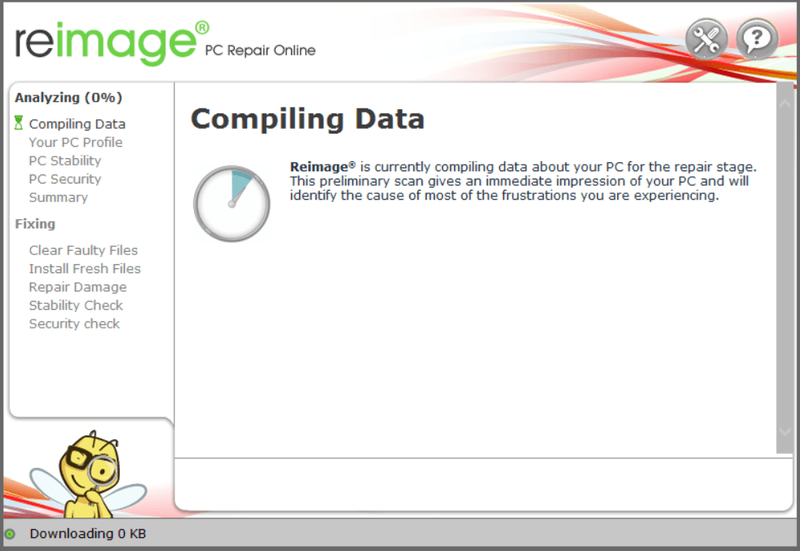
3) U ziet de samenvatting van gedetecteerde problemen op uw pc. Klik BEGIN REPARATIE en alle problemen worden automatisch opgelost. (Je moet de volledige versie kopen. Het wordt geleverd met een geld-terug-garantie van 60 dagen, zodat je op elk moment kunt terugbetalen als Reimage je probleem niet oplost).
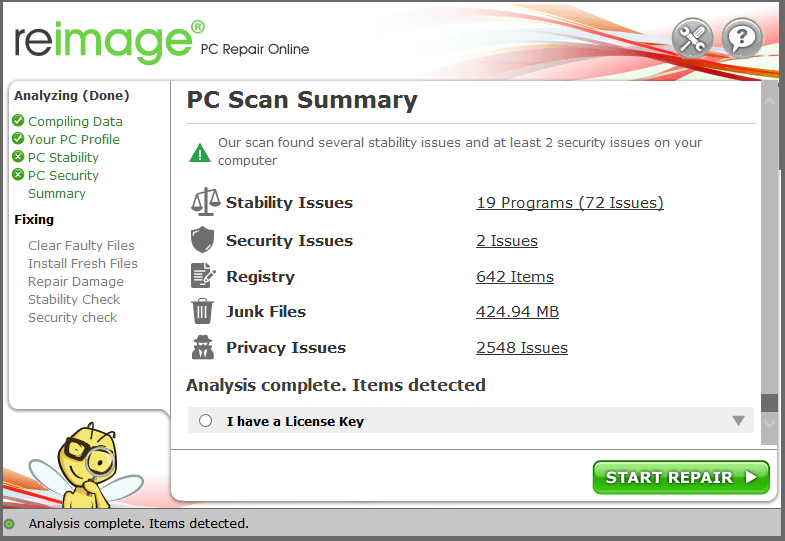 Opmerking: Als u hulp nodig heeft, klikt u op het vraagteken in de rechterbovenhoek van de software.
Opmerking: Als u hulp nodig heeft, klikt u op het vraagteken in de rechterbovenhoek van de software. Nadat u het proces hebt voltooid, start u uw pc opnieuw op en controleert u of New World opnieuw bevriest.
Fix 7: verplaats de bestanden naar de SSD-schijf
Als uw schijf een onbekend probleem heeft, heeft dit invloed op het spel tijdens het spelen. Sommige gamers hebben het bevriezingsprobleem opgelost door de gamebestanden naar de SSD-schijf te verplaatsen en de Nieuwe Wereld een hoge prioriteit te geven.
Als je het nog niet hebt geprobeerd, probeer het dan eens, het kan helpen.
Hopelijk helpt dit bericht je om te voorkomen dat New World het probleem constant bevriest. Als je ideeën of vragen hebt, laat dan gerust een reactie achter en we nemen contact met je op.











![[OPGELOST] Elden Ring lanceert niet](https://letmeknow.ch/img/knowledge-base/86/elden-ring-not-launching.png)
![[OPGELOST] Roblox lag achter op pc 2022](https://letmeknow.ch/img/knowledge/24/roblox-lagging-pc-2022.jpg)



